- Verhältnis in Excel Formel berechnen
- Wie berechnet man das Verhältnis in Excel?
- #1 – Einfache Teilungsfunktion
- Beispiel für die Einfache Teilungsfunktion
- #2 – GCD-Funktion
- Beispiel für die GCD-Funktion
- #3 – SUBSTITUTE und TEXT Funktion
- Beispiel für SUBSTITUTE und Textfunktion
- #4 – RUNDEN-Funktion
- Beispiel für die Rundungsfunktion
- Das ist bei der Berechnung des Verhältnisses in der Excel-Formel zu beachten
- Empfohlene Artikel
Verhältnis in Excel Formel berechnen
Das Verhältnis vergleicht in der Regel die Werte. Es hilft uns zu sagen, wie viel ein Wert kleiner oder größer als der andere Wert ist. In der Mathematik ist ein Verhältnis eine Art Beziehung zwischen zwei Werten, die anzeigt, wie oft der erste Wert den anderen Wert enthält.
Es hilft, den Vergleich zwischen zwei verschiedenen Werten oder Dingen zu definieren.
In Excel gibt es keine spezielle Funktion, um das Verhältnis zu berechnen. Es gibt vier Funktionen zur Berechnung des Verhältnisses in der Excel-Formel, die je nach Bedarf verwendet werden können.
Nachfolgend sind die Funktionen zur Berechnung des Verhältnisses in der Excel-Formel aufgeführt
- Einfache Teilungsmethode.
- GCD-Funktion.
- SUBSTITUTE- und TEXT-Funktion.
- Verwendung der ROUND-Funktion.
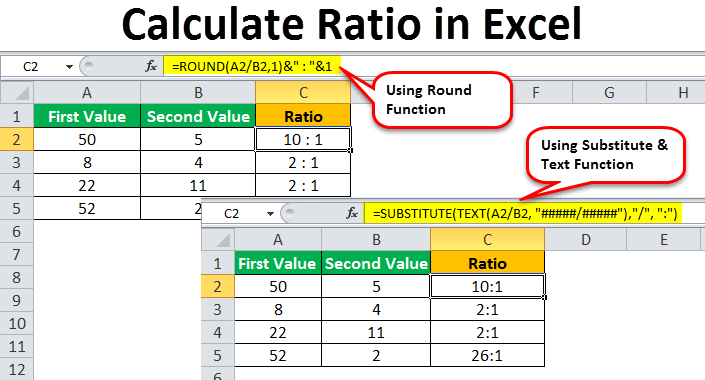
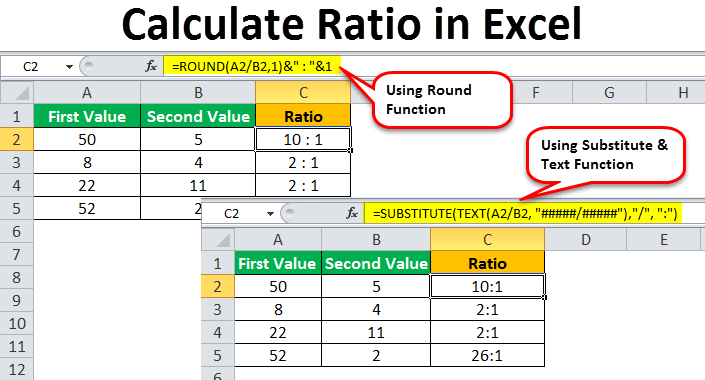
Wie berechnet man das Verhältnis in Excel?
Lernen wir, wie man das Verhältnis in der Excel-Formel mit Hilfe von ein paar Beispielen für jede Funktion berechnet.
#1 – Einfache Teilungsfunktion
Die Formel für die einfache Teilungsmethode in Excel:
= Wert1/ Wert2 &“:“&“1″
Beispiel für die Einfache Teilungsfunktion
Wir haben Daten, bei denen wir zwei Werte & haben, wir müssen das Verhältnis von zwei Zahlen berechnen.

4.9 (1,353 ratings) 35+ Courses | 120+ Hours | Full Lifetime Access | Certificate of Completion
Steps to calculate the ratio in excel formula with the help of Simple Divide Function are shown below:
- Daten mit zwei Werten, wie unten gezeigt:


- Wählen Sie nun die Zelle aus, in der Sie das Verhältnis der gegebenen Werte wünschen, wie unten gezeigt.


- Nutzen Sie nun die Funktion Einfaches Teilen, um das Verhältnis als =erster Wert/zweiter Wert&“ : “ & „1“ zu berechnen.
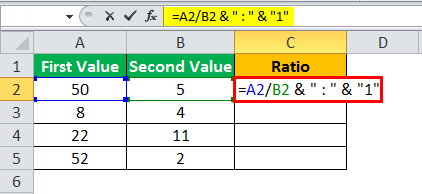
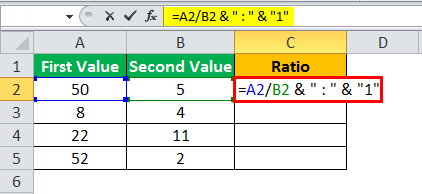
- Drücken Sie die Eingabetaste, um das Ergebnis nach der Verwendung der Funktion Einfaches Teilen zu sehen.
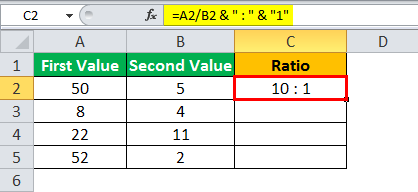
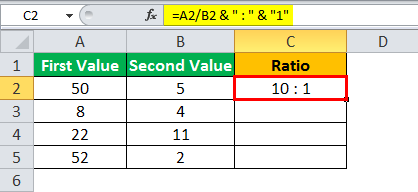
- Ziehen Sie nun die Funktion auf die unteren Zellen, um das Verhältnis der vollständigen Daten zu berechnen und das Ergebnis wie unten gezeigt zu ermitteln.
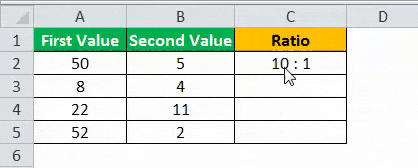
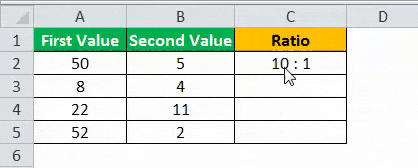
#2 – GCD-Funktion
Eine Formel für GCD-Funktion:
= Wert1 / GCD (Wert1, Wert2) &“:“& Wert2 / GCD (Wert1, Wert2)
Beispiel für die GCD-Funktion
Wir haben Daten, bei denen wir zwei Werte & haben, wir müssen das Verhältnis von zwei Zahlen in Excel berechnen.
Die Schritte zur Berechnung des Verhältnisses in einer Excel-Formel mit Hilfe der GCD-Funktion sind unten dargestellt:
- Daten mit zwei Werten, wie unten dargestellt:
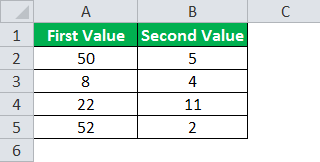
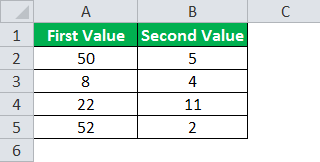
- Erst berechnen Sie den GCD, um es weniger kompliziert zu machen als GCD (erster Wert, zweiter Wert)


- Nun verwenden Sie die Methode der GCD-Funktion, um das Verhältnis zu berechnen als =erster Wert/ GCD (erster Wert, zweiter Wert) & “ : “ & zweiter Wert/ GCD (erster Wert, zweiter Wert).
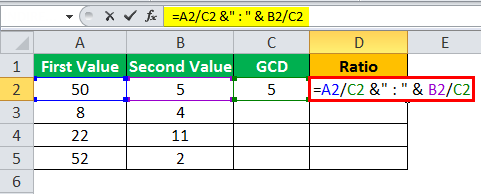
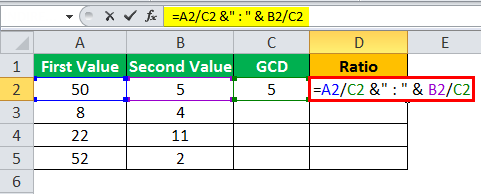
- Drücken Sie die Eingabetaste, um das Ergebnis nach Verwendung der GCD-Funktion zu sehen.
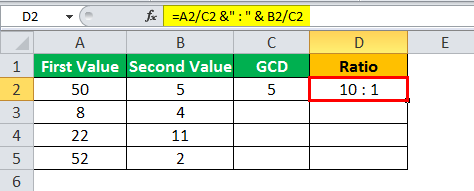
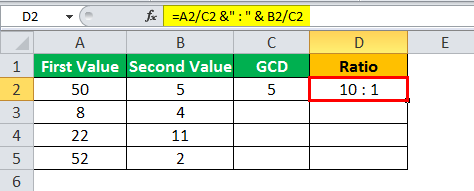
- Ziehen Sie nun beide Funktionen in die unteren Zellen, um das Verhältnis der vollständigen Daten zu berechnen und das Ergebnis wie unten gezeigt zu ermitteln.
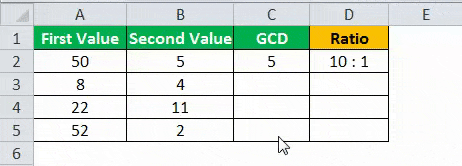
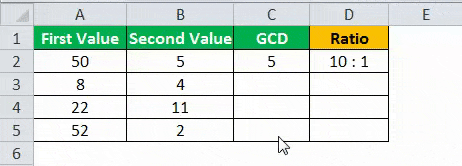
#3 – SUBSTITUTE und TEXT Funktion
Eine Formel, die die SUBSTITUTE Funktion in excel und die Text Funktion in excel verwendet.
= SUBSTITUTE (TEXT (Wert1/Wert2, „#####/#####“),“/“, „:“)
Beispiel für SUBSTITUTE und Textfunktion
Wir haben Daten, in denen wir zwei Werte haben & Wir müssen das Verhältnis zweier Zahlen berechnen.
Die Schritte zur Berechnung des Verhältnisses mit Hilfe der Funktion SUBSTITUTE und TEXT sind im Folgenden dargestellt:
- Daten mit zwei Werten, wie im Folgenden dargestellt:


- Wählen Sie nun die Zelle aus, in der Sie das Verhältnis der angegebenen Werte haben möchten, wie im Folgenden dargestellt.
- Benutzen Sie nun die Funktionen SUBSTITUTE und TEXT, um das Verhältnis wie folgt zu berechnen: =SUBSTITUTE(TEXT(erster Wert/zweiter Wert, „#####/#####“),“/“, „:“)
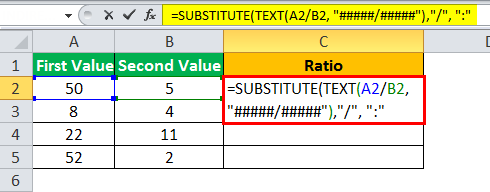
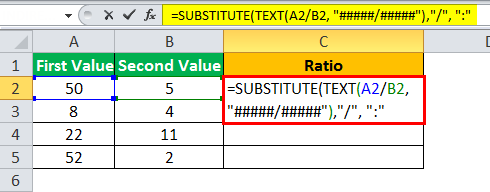
- Drücken Sie die Eingabetaste, um das Ergebnis nach Verwendung der Funktionen SUBSTITUTE und TEXT zu sehen.
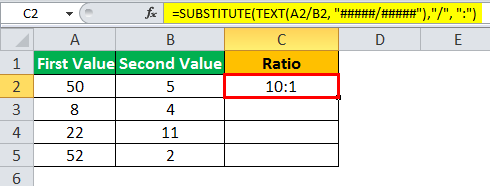
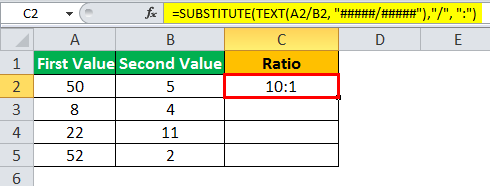
- Ziehen Sie nun die Funktion in die unteren Zellen, um das Verhältnis der vollständigen Daten zu berechnen und das Ergebnis wie unten gezeigt zu ermitteln.
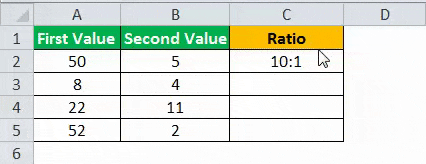
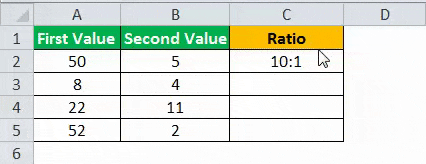
#4 – RUNDEN-Funktion
Eine Formel für die Rundungsfunktion.
= RUNDEN (Wert1/Wert2, 1) &“:“& 1
Beispiel für die Rundungsfunktion
Wir haben Daten, bei denen wir zwei Werte haben & wir müssen das Verhältnis zweier Zahlen berechnen.
Die Schritte zur Berechnung des Verhältnisses zweier Zahlen mit Hilfe der Funktion RUNDEN sind unten dargestellt:
- Daten mit zwei Werten, wie unten dargestellt:


- Wählen Sie nun die Zelle aus, in der Sie das Verhältnis der gegebenen Werte haben möchten, wie unten dargestellt.


- Nutzen Sie nun die Funktion RUNDEN, um das Verhältnis wie folgt zu berechnen: =ROUND( erster Wert/zweiter Wert,1)&“:“&1
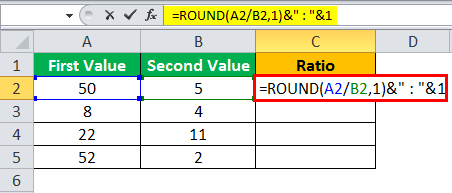
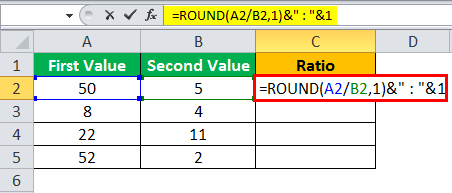
- Drücken Sie die Eingabetaste, um das Ergebnis nach der Verwendung der Funktion RUNDEN zu sehen.
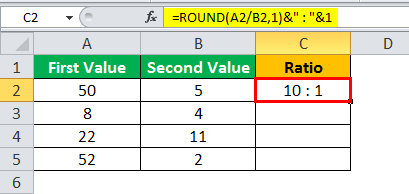
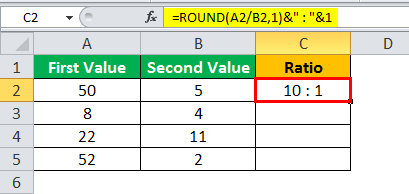
- Ziehen Sie nun die Funktion auf die unteren Zellen, um das Verhältnis der vollständigen Daten zu berechnen und das Ergebnis wie unten gezeigt zu ermitteln.
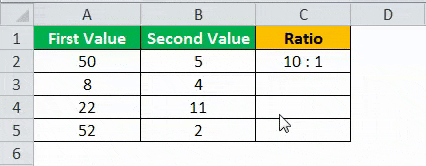
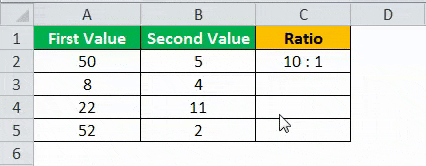
Das ist bei der Berechnung des Verhältnisses in der Excel-Formel zu beachten
- Es sollten numerische Werte vorhanden sein, für die Sie das Verhältnis in Excel berechnen möchten.
- Beide Werte sollten positiv sein, und der zweite sollte nicht Null sein.
- Es gibt keine spezielle Funktion zur Berechnung des Verhältnisses; je nach Anforderung kann jede der Funktionen verwendet werden.
Empfohlene Artikel
Dies war ein Leitfaden zur Berechnung des Verhältnisses in Excel-Formeln. Hier besprechen wir, wie man Verhältnis in Excel mit 1) einfache Divide Funktion 2) GCD Funktion 3) Substitute und Text Funktion und 4) Round Funktion mit Beispielen und herunterladbaren Excel-Vorlagen zu berechnen. Sie können sich auch diese nützlichen Funktionen in Excel ansehen –
- Berechnung der Prozentfehlerformel
- Multiplizieren in Excel
- Subtraktionsformel in Excel
- „Nicht gleich“ in Excel
- 35+ Kurse
- 120+ Stunden
- Lebenslanger Vollzugriff
- Abschlusszertifikat
MEHR LERNEN >>